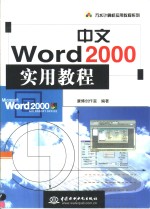
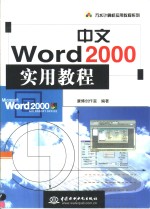
中文Word 2000实用教程PDF电子书下载
- 电子书积分:14 积分如何计算积分?
- 作 者:康博创作室编著
- 出 版 社:北京:中国水利水电出版社
- 出版年份:1999
- ISBN:7801248414
- 页数:420 页
第一部分 Word2000中文版基本操作 1
第一章 Word2000中文版的简介 1
1.1 Word2000中文版的启动 1
1.1.1 直接由任务栏启动Word2000中文版 1
1.1.2 利用快捷方式启动Word2000中文版 2
1.1.3 用直接运行Winword.EXE的方式启动 4
1.1.4 利用资源管理器启动Word2000中文版 4
1.2 Word2000中文版新增功能简介 6
1.2.1 常规功能 6
1.2.2 网络功能 9
1.3 Word2000中文版的编辑环境 10
1.3.1 标题栏 10
1.3.3 工具栏 12
1.3.2 菜单条 12
1.3.4 标尺 14
1.3.5 滚动条 15
1.3.6 状态栏 15
1.4 退出Word2000中文版 16
第二章 Word2000中文版文档的基本操作 17
2.1 创建新文档 17
2.1.1 创建一个空白的文档 17
2.1.2 基于模板创建新文档 17
2.1.3 使用向导创建新文档 18
2.1.4 创建模板类型的文档 18
2.1.5 创建Web页 18
2.1.6 创建电子邮件 19
2.2.1 打开一般的文档 20
2.2 打开或关闭文档 20
2.2.2 打开最近打开过的文档 21
2.2.3 打开UNC网络上的文档 21
2.2.4 打开FTP服务器上的文档 22
2.2.5 打开位于Internet/Intranet上的文档 22
2.2.6 打开文档的老版本 23
2.2.7 用浏览器打开文档 23
2.2.8 以只读方式和副本方式打开文档 24
2.2.9 在文档中插入其他文档 24
2.2.10 关闭文档 25
2.3 保存文档 25
2.3.1 如何保存文档 26
2.3.2 文档的保存格式 27
2.3.3 文档的保存方式 28
2.3.4 文档保存时常用到的几个文件夹 30
2.4 设置文档属性 31
2.4.1 文档的属性 31
2.4.2 设置文档属性 31
2.5 文档的查找 33
2.5.1 文档查找的步骤 33
2.5.2 保存文档查找的搜索条件 34
2.6 预览文档的内容和属性 35
2.7 文档浏览 36
2.8 文档的打印 40
2.8.1 打印文档 40
2.8.2 选择打印范围 41
2.8.3 确定打印份数 41
2.8.4 五彩缤纷的打印方式 42
第三章 文档的编辑 43
3.1 即点即输 43
3.2 在文档中插入日期和时间 44
3.3 在文档中插入特殊符号和特殊字符 46
3.3.1 使用主菜单[插入]下拉菜单中的[符号]菜单项 46
3.3.2 直接敲特殊符号或特殊字符的快捷键 47
3.3.3 利用自动更正功能插入特殊符号和特殊字符 47
3.4 文档的选择与删除 47
3.4.1 文档的选择操作 47
3.4.2 文档的删除 50
3.5 移动和复制选择的文档 50
3.5.1 用鼠标移动和复制选择内容 50
3.5.2 用剪贴板移动和复制选择内容 51
3.6 重复上次操作或撤消上次操作 52
3.7 自动功能 55
3.7.1 自动更正 55
3.7.2 键入时自动套用格式 56
3.7.3 自动图文集 57
3.8 显示和隐藏非打印字符 59
3.9 快速移动光标和浏览文档 60
3.9.1 光标快速移动操作 60
3.9.2 浏览文档 61
3.10 统计文档的字数和行数 64
第四章 检查文档 65
4.1 拼写检查 65
4.1.1 用拼写检查器进行拼写检查 65
4.1.2 创建新字典 68
4.2 语法检查 69
4.3 在文档中查找和替换错误操作信息 70
4.3.1 查找 71
4.3.2 替换 73
4.3.3 使用通配符 73
4.4 同义词典的使用 74
4.5 加连字符使文档更加整齐 76
4.5.1 普通型和不可分割型连字符 76
4.5.2 可选型连字符 76
第五章 字符格式化 78
5.1 字符格式化 78
5.1.1 改变字符的字形 78
5.1.2 使用字符上标和下标 80
5.1.4 改变字符的修饰效果 81
5.1.3 改变字符颜色 81
5.2 改变字符间距 82
5.3 改变字符大小写 83
5.4 改变字体和字号 84
5.4.1 改变字体 84
5.4.2 改变字号 84
5.4.3 同时改变字体和字号 85
5.5 首字下沉 86
5.6 Word2000中文版的更方便的字符格式化工具 87
5.6.1 格式化提示框 87
5.6.2 取消刚刚完成的字符格式化操作 87
5.7 突出显示正文 88
5.8 动态效果 89
5.9.1 在文档中插入艺术字 90
5.9 在文档中使用艺术字 90
5.9.2 增强艺术字的效果 92
第六章 段落格式化 95
6.1 段落格式化 95
6.2 段落对齐 96
6.2.1 水平方向上对齐 96
6.2.2 垂直方向上的对齐 97
6.3 设置段落缩进 98
6.3.1 使用段落位置对话框设置缩进 98
6.3.2 使用标尺设置段落缩进 99
6.3.3 用快捷键和工具栏设置段落缩进 99
6.4 调整段落间距和行间距 99
6.4.2 调整行间距 100
6.4.1 调整段落间距 100
6.5 制表位 101
6.5.1 直接在水平尺上自定义制表位 101
6.5.2 利用[制表位]对话框设置制表位 102
6.6 给段落加上边框和底纹 103
6.6.1 利用对话框设置边框和底纹 103
6.6.2 利用工具栏给段落加上边框和底纹 106
6.7 项目符号和编号列表 108
6.7.1 怎样加上项目符号或编号 108
6.7.2 改变项目符号的格式 109
6.7.3 改变编号的格式 113
6.7.4 改变多级符号的格式 115
6.7.5 其他形式的编号 117
6.8 利用列表排序 118
6.7.6 取消项目符号和编号 118
6.9 调整段落和断页符的关系 119
第二部分 Word2000中文版中级操作 121
第七章 页面格式化 121
7.1 设置页面大小和方向 121
7.2 调整页边距 122
7.2.1 利用[页面设置]对话框来精确设置页边距 122
7.2.2 利用标尺设置页边距 123
7.3 给文档添加行号 123
7.3.1 给文档添加行号 124
7.3.2 编号时跳过某些特殊的段落 125
7.3.3 取消行号 125
7.4 设置页码 126
7.4.1 利用对话框插入页码 126
7.4.2 设置页码的格式 127
7.4.3 利用工具栏按钮插入页码 128
7.4.4 把页码移到页面的其他位置 129
7.4.5 删除页码 129
7.5 页眉和页脚 129
7.5.1 创建页眉和页脚 129
7.5.2 在不同的页上创建不同的页眉和页脚 131
7.5.3 删除页眉或页脚 132
7.6 脚注和尾注 132
7.6.1 添加脚注和尾注 132
7.6.2 显示脚注和尾注的内容 135
7.6.3 自定义注释分隔符和延续符 136
7.6.4 移动、复制和删除脚注和尾注 137
7.6.5 重复引用一个脚注或尾注 138
7.7.1 将文档分节 139
7.7 分节 139
7.7.2 删除分节符 140
7.7.3 节的保护 141
7.8 分栏 143
7.8.1 将文档分栏 143
7.8.2 把文本强制移到下一栏 146
7.8.3 使每栏的内容均衡 146
7.9 给文档添加背景 147
7.9.1 如何给文档添加背景 147
7.9.2 五彩缤纷的背景 147
第八章 Word2000中文版中的定制操作 153
8.1 模板概述 153
8.2 使用模板创建新文档 154
8.3.1 指定选用其他模板来替换当前正在使用的模板 155
8.3 对已有的文档指定不同的模板 155
8.3.2 临时把另一个模板变为共用模板 156
8.3.3 模板或文档间内容的复制 156
8.4 创建一个新的模板 157
8.5 样式 158
8.5.1 使用样式来设置格式 158
8.5.2 修改样式 159
8.5.3 创建新的样式 161
8.5.4 样式的删除 162
8.5.5 在文档中显示样式名 163
8.6 定制Word2000中文版工具栏上的按钮和菜单 163
8.6.1 自定义工具栏 163
8.6.2 移动或复制工具栏上的按钮或菜单 165
8.6.3 删除工具栏上的按钮或菜单 165
8.6.4 工具栏的个性化设置 166
8.7 自定义快捷菜单 167
8.8 定制快捷键 169
8.9 恢复Word2000中文版的默认设置 170
第九章 表格的使用 171
9.1 创建表格 171
9.1.1 创建一个规则的表格 171
9.1.2 创建不规则的表格 172
9.1.3 利用Word提供的表格样式创建表格 174
9.2 表格的基本操作 175
9.2.1 在表格中移动光标 175
9.2.2 在表格中选取行、列和单元格 175
9.2.3 移动和复制行、列或单元格 176
9.2.4 在表格中插入行或列 177
9.2.5 删除表格或部分单元格 178
9.2.6 调整列宽 179
9.2.7 调整行高 181
9.2.8 把表格一分为二 183
9.3 设置表格的边框与底纹 184
9.4 设置表格选项 186
9.5 文本和表格的相互转换 187
9.5.1 将文本转换成表格 187
9.5.2 将表格转换为文本 189
9.6 文字方向与对齐 189
9.7 处理特殊表格 193
9.7.1 编辑超宽表格 193
9.7.2 处理超长表格 193
9.8 从数据库或其他数据源中获取信息 194
9.9.1 对表格中数据进行排序 199
9.9 给表格编号和对表格中数据排序 199
9.9.2 给表格编号 200
9.10 计算表格中的数值 200
第十章 图表的应用 203
10.1 “MicrosoftGraph2000图表”的启动与退出 203
10.2 [数据表]的基本操作 206
10.2.1 在[数据表]窗口中输入数据 206
10.2.2 在[数据表]窗口选择和浏览数据表 207
10.2.3 在数据表中插入和删除信息 208
10.2.4 对数据表中的数据格式化 209
10.3 [图表]窗口操作 209
10.3.1 改变图表的类型 210
10.3.2 给图表加上数据标志 211
10.3.3 给图表添加图例 212
10.3.4 图表添加网格线 215
10.3.5 给图表添加坐标轴 218
10.3.6 给图表添加标题 221
10.3.7 设置图表中数据系列的格式 222
10.3.8 对绘图区或背景墙的格式进行设置 222
10.4 从其他数据源中导入数据 224
10.4.1 从文本文件中导入数据 224
10.4.2 从MicrosoftExcel工作表中导入数据 224
10.4.3 基于Word中的表格创建图表 225
11.2 在Word中引入图形 227
11.2.1 插入剪贴画 227
第十一章 文档中的图形操作 227
11.1 图形的简介 227
11.2.2 插入来自扫描仪或数字相机的图片 233
11.2.3 插入自选图形 233
11.2.4 从文件中插入图片 234
11.3 编辑和格式化插入的图形 235
11.3.1 图形的选择 235
11.3.2 图形的复制 235
11.3.3 裁剪图形和按比例放大或缩小图形 236
11.3.4 显示和隐藏图形 239
11.3.5 图片的编辑 239
11.3.6 将图形由一种格式转化为另一种格式 240
11.4 基本绘图操作 241
11.4.1 绘图线 241
11.3.7 [图片]工具栏 241
11.4.2 绘制矩形和正方形 243
11.4.3 绘制圆和椭圆 244
11.4.4 绘制多边形和自由形状的图形 245
11.5 编辑对象 245
11.5.1 对象的选择 245
11.5.2 修改图线的线型和颜色 246
11.5.3 修改填充颜色及图案 248
11.5.4 修改对象的大小 249
11.5.5 旋转和翻转 250
11.5.6 编辑自由形状的对象 251
11.5.7 组合对象和解组对象 253
11.5.8 移动或复制一个对象 254
11.5.9 给对象加上阴影 254
11.5.10 给对象加上三维效果 255
11.6 调整对象的位置 258
11.5.11 图文混排 258
11.6.1 使用Word提供的网格坐标定位对象 259
11.6.2 多个对象的对齐 260
11.6.3 分层放置 262
11.7 在图形中插入正文 262
11.7.1 给图形添加正文 262
11.7.2 在图形中添加标注 263
11.7.3 给图形添加题注 264
11.7.4 在图形内部标注文字 266
第十二章 Word同其他应用程序的交互及其安全性 267
12.1 OLE简介 267
12.2 在Word文档中嵌入对象 268
12.3 链接或嵌入文件 269
12.4 链接或嵌入文件的选定部分 270
12.5 编辑嵌入的对象 271
12.5.1 编辑嵌入的对象 271
12.5.2 将嵌入的对象转化为不同的文件格式 271
12.6 编辑链接对象 272
12.7 在Word中插入Excel工作表 273
12.8 插入PowerPoint幻灯片和演示文稿 273
12.9 基于Word大纲创建PowerPoint演示文稿 274
12.10 Word的安全性 275
12.10.1 设置打开文档的密码 275
12.10.2 设置修改文档的密码 275
12.10.3 把文件改成只读 277
12.10.4 在打开文档时检查宏病毒 277
第十三章 Word2000中文版的网络功能 279
13.1 Word2000中文版网络功能的概述 279
第三部分 Word2000中文版高级操作 279
13.2 [Web]工具栏 280
13.3 超级链接 282
13.3.1 建立超级链接 283
13.3.2 编辑超级链接 288
13.3.3 取消超级链接 290
13.4 Web页的创建 290
13.4.1 基于模板或向导创建Web页 291
13.4.2 将Word文档转换为Web页 291
13.5 Web页的编辑 293
13.5.1 在Web页中插入音频 294
13.5.2 在Web页中插入视频 294
13.5.3 在Web页中插入横线 295
13.5.4 让文字在Web页上滚动 296
13.5.5 在Web页中加入ActiveX控件 297
13.6 在Web页中加入窗体 302
13.7 预览Web页 303
第十四章 域 305
14.1 域的简介 305
14.2 在文档中插入域 305
14.3 域的显示 306
14.4 更新域 307
14.5 设置域的格式 308
14.6 域代码的结构 308
14.7 域指令 309
14.7.1 参数 309
14.7.2 书签 309
14.7.3 表达式 310
14.7.5 转换开关 311
14.7.4 标识 311
14.8 域的一些典型应用 313
14.8.1 用域创建自动图文集词条下拉列表 313
14.8.2 用域提示用户键入信息 314
第十五章 邮件合并技术 315
15.1 合并技术的概述 315
15.2 [邮件合并]工具栏 315
15.3 创建一个主文档 316
15.4 创建数据源文档 318
15.4.1 打开一个数据源 318
15.4.2 创建一个数据源 319
15.5 在主文档中插入合并字段 324
15.6.2 检查合并错误与邮件合并 325
15.6.1 联结主文档和数据源文档 325
15.6 邮件合并 325
15.7 预览合并后的文档 327
15.8 高级邮件合并技术 328
15.8.1 筛选记录 328
15.8.2 排序记录 330
15.8.3 条件插入 332
15.8.4 在合并文档中使用Fill-In域 334
15.9 创建和打印信封 336
15.9.1 设计信封 336
15.9.2 打印信封 339
15.10 邮件标签 341
15.11 创建邮件列表分类 345
16.1 大纲的概述 347
第十六章 编制大纲 347
16.2 大纲工具栏 348
16.3 创建大纲 349
16.4 大纲的基本操作 350
16.4.1 选择操作 350
16.4.2 升级和降级操作 351
16.4.3 扩展或折叠大纲标题 354
16.4.4 移动大纲标题 354
16.4.5 格式化操作 357
16.4.6 大纲视图模式下文档的打印 360
16.5 主控文档概述 360
16.5.1 创建主控文档 360
16.5.2 主控文档的编辑操作 362
16.5.3 在网络上共享主控文档和子文档 363
第十七章 创建和应用窗体 364
17.1 窗体的概述 364
17.2 创建窗体 364
17.3 保护窗体 368
17.4 窗体的保存 369
17.5 窗体的打印 370
17.6 窗体的其他操作 371
17.6.1 添加宏到窗体中 371
17.6.2 添加ActiveX域到窗体中 371
17.6.3 查找窗体域 372
第十八章 宏 373
18.1 宏的概述 373
18.2 宏的录制 373
18.3.1 使用[宏]对话框运行宏 376
18.3.2 自动运行宏 376
18.3 运行宏 376
18.4 单步运行宏 377
18.5 编辑宏 377
18.6 管理宏 378
18.6.1 将宏从一个模板复制到另一个模板 379
18.6.2 重命名单个宏 379
18.6.3 重新命名宏组 380
18.6.4 删除宏 380
第十九章 长文档的操作 381
19.1 提交审阅 381
19.1.1 提交审阅的文档前的准备工作 381
19.2 批注 382
19.2.1 [审阅]工具栏 382
19.1.2 把文档提交给审阅者 382
19.2.2 在文档中插入批注 383
19.2.3 在文档中添加声音批注 384
19.2.4 浏览批注 385
19.2.5 编辑批注 386
19.2.6 批注的查找 387
19.2.7 批注的保护 388
19.2.8 批注的打印 388
19.3 修订标记 388
19.3.1 添加修订标记 388
19.3.2 自定义修订标记 389
19.3.3 显示文档中的修订标记 390
19.3.4 拒绝或接受修订 390
19.3.5 比较审阅前后的文档 392
19.3.6 将多位审阅者的批注和修订并列在一个文档中 393
19.3.7 给修订设置保护 394
19.4 使用书签 394
19.4.1 定义书签 394
19.4.2 显示书签 395
19.4.3 定位书签 395
19.4.4 排序书签 396
19.4.5 编辑书签 396
19.5 交叉引用 396
19.6 题注 399
19.6.1 让Word自动为同一类型的对象加上题注 399
19.6.2 人工添加题注 400
19.7 索引 402
19.7.1 索引的创建 402
19.7.2 自制索引 406
19.7.3 XE域和INDEX域 407
19.7.4 更新或删除索引 410
19.8 编制目录 410
19.8.1 目录的创建 410
19.8.2 更新目录和删除目录 413
19.9 编制图表目录 414
19.9.1 创建图表目录 414
19.9.2 给其他样式的题注创建图表目录 416
19.9.3 给TC域标记的数据条目创建图表目录 417
19.10 编制引文目录 417
19.10.1 标记引文项 417
19.10.2 创建引文目录 418
19.10.3 更改和删除引文项 419
19.10.4 更新或删除引文目录 419
- 《高级英语阅读与听说教程》刘秀梅编著 2019
- 《看图自学吉他弹唱教程》陈飞编著 2019
- 《激光加工实训技能指导理实一体化教程 下》王秀军,徐永红主编;刘波,刘克生副主编 2017
- 《AutoCAD 2019 循序渐进教程》雷焕平,吴昌松,陈兴奎主编 2019
- 《少儿电子琴入门教程 双色图解版》灌木文化 2019
- 《Photoshop CC 2018基础教程》温培利,付华编著 2019
- 《剑桥国际英语写作教程 段落写作》(美)吉尔·辛格尔顿(Jill Shingleton)编著 2019
- 《英语自学进阶教程全6册 3》爱尔兰迪尔德丽出版社著 2019
- 《雅马哈管乐队训练教程 降E调单簧管 分谱》Japan Band Clinic委员会 2019
- 《线性代数简明教程》刘国庆,赵剑,石玮编著 2019
- 《市政工程基础》杨岚编著 2009
- 《家畜百宝 猪、牛、羊、鸡的综合利用》山西省商业厅组织技术处编著 1959
- 《《道德经》200句》崇贤书院编著 2018
- 《高级英语阅读与听说教程》刘秀梅编著 2019
- 《计算机网络与通信基础》谢雨飞,田启川编著 2019
- 《看图自学吉他弹唱教程》陈飞编著 2019
- 《法语词汇认知联想记忆法》刘莲编著 2020
- 《培智学校义务教育实验教科书教师教学用书 生活适应 二年级 上》人民教育出版社,课程教材研究所,特殊教育课程教材研究中心编著 2019
- 《国家社科基金项目申报规范 技巧与案例 第3版 2020》文传浩,夏宇编著 2019
- 《流体力学》张扬军,彭杰,诸葛伟林编著 2019
- 《中国当代乡土小说文库 本乡本土》(中国)刘玉堂 2019
- 《异质性条件下技术创新最优市场结构研究 以中国高技术产业为例》千慧雄 2019
- 《中国铁路人 第三届现实主义网络文学征文大赛一等奖》恒传录著 2019
- 《莼江曲谱 2 中国昆曲博物馆藏稀见昆剧手抄曲谱汇编之一》郭腊梅主编;孙伊婷副主编;孙文明,孙伊婷编委;中国昆曲博物馆编 2018
- 《中国制造业绿色供应链发展研究报告》中国电子信息产业发展研究院 2019
- 《中央财政支持提升专业服务产业发展能力项目水利工程专业课程建设成果 设施农业工程技术》赵英编 2018
- 《中国陈设艺术史》赵囡囡著 2019
- 《指向核心素养 北京十一学校名师教学设计 英语 七年级 上 配人教版》周志英总主编 2019
- 《《走近科学》精选丛书 中国UFO悬案调查》郭之文 2019
- 《清至民国中国西北戏剧经典唱段汇辑 第8卷》孔令纪 2018
